Kako uporabiti več barv pisav ali pisav v eni celici v Excelu?
V mnogih primerih morate uporabiti več barv pisav ali pisav za izjemne nekatere določene besede v eni sami celici. V tem članku sta predstavljeni dve metodi za podrobno reševanje.
V eni celici v Excelu uporabite več barv pisav ali pisav
V eni celici v Excelu uporabite več barv pisav ali pisav
Za uporabo več barv pisav ali pisav v eni celici lahko sledite spodnjim postopkom.
1. Izberite celico, v katero želite uporabiti več barv pisav ali pisav, nato s pritiskom na tipko F2 vstopite v celico (ali preprosto dvokliknite celico).
2. Izberite besedilo, ki ga potrebujete za uporabo različnih barv ali pisav, kliknite Domov > font Color or Pisava v Pisava skupini, nato določite želeno barvo pisave ali pisavo. Oglejte si posnetek zaslona:
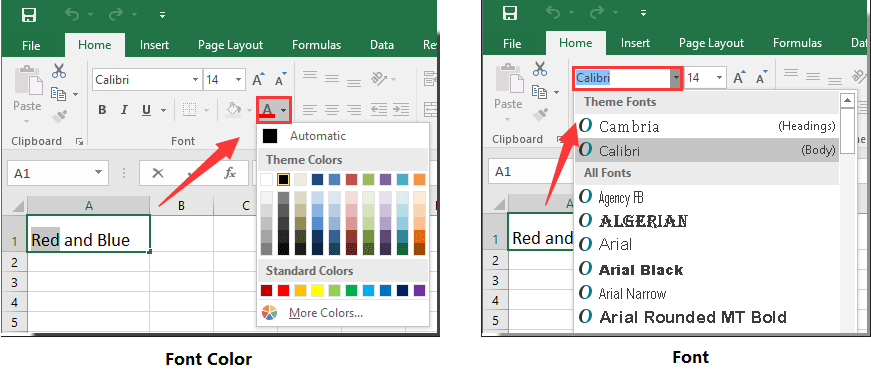
3. Ponavljajte 2. korak, dokler celica ne zapolni različnih barv pisav ali pisav, ki jih potrebujete.
Vidite, da se v celici uporablja več barv pisav, kot je prikazano spodaj.
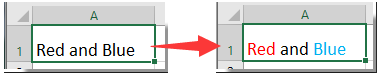
Najboljša pisarniška orodja za produktivnost
Napolnite svoje Excelove spretnosti s Kutools za Excel in izkusite učinkovitost kot še nikoli prej. Kutools za Excel ponuja več kot 300 naprednih funkcij za povečanje produktivnosti in prihranek časa. Kliknite tukaj, če želite pridobiti funkcijo, ki jo najbolj potrebujete...

Kartica Office prinaša vmesnik z zavihki v Office in poenostavi vaše delo
- Omogočite urejanje in branje z zavihki v Wordu, Excelu, PowerPointu, Publisher, Access, Visio in Project.
- Odprite in ustvarite več dokumentov v novih zavihkih istega okna in ne v novih oknih.
- Poveča vašo produktivnost za 50%in vsak dan zmanjša na stotine klikov miške za vas!

